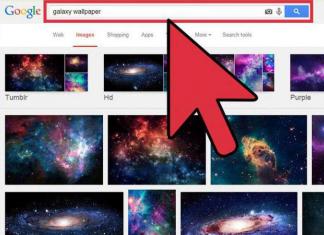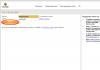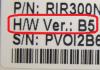Tietokoneen jäähdytysjärjestelmän toiminta on sidottu melun ja tehokkuuden ikuiseen tasapainoon. Tehokas tuuletin, joka toimii 100 %:lla, ärsyttää jatkuvalla huomattavalla huminalla. Heikko jäähdytin ei pysty tarjoamaan riittävää jäähdytystasoa, mikä lyhentää laitteiston käyttöikää. Automaatio ei aina selviä ongelmasta itsestään, joten melutason ja jäähdytyksen laadun säätelemiseksi jäähdyttimen pyörimisnopeutta on joskus säädettävä manuaalisesti.
Kun saatat joutua säätämään jäähdyttimen nopeutta
Pyörimisnopeus säädetään BIOSissa ottaen huomioon anturien asetukset ja lämpötila. Useimmissa tapauksissa tämä riittää, mutta joskus älykäs säätöjärjestelmä epäonnistuu. Epätasapaino ilmenee seuraavissa olosuhteissa:
- prosessorin/näytönohjaimen ylikellotus, pääväylien jännitteen ja taajuuden lisääminen;
- vakiojärjestelmän jäähdyttimen korvaaminen tehokkaammalla;
- ei-standardi puhaltimien liitäntä, jonka jälkeen niitä ei näytetä BIOSissa;
- ikääntyvä jäähdytysjärjestelmä melulla suurilla nopeuksilla;
- jäähdyttimen ja jäähdyttimen saastuminen pölyllä.
Jos melu ja jäähdyttimen nopeuden nousu johtuvat ylikuumenemisesta, nopeutta ei pidä vähentää manuaalisesti. On parasta aloittaa puhdistamalla tuulettimet pölystä; prosessorin osalta poista ne kokonaan ja vaihda lämpötahna alustalle. Useiden vuosien käytön jälkeen tämä toimenpide auttaa laskemaan lämpötilaa 10–20 °C.
Vakiokotelon tuulettimen nopeus on rajoitettu noin 2500–3000 kierrokseen minuutissa (RPM). Käytännössä laite toimii harvoin täydellä teholla ja tuottaa noin tuhat rpm. Ei ylikuumenemista, mutta jäähdytin jatkaa edelleen tyhjäkäyntiä useita tuhansia kierroksia? Sinun on korjattava asetukset manuaalisesti.
Useimpien PC-elementtien lämmitysraja on noin 80 °C. Ihannetapauksessa lämpötila on pidettävä 30–40 °C:ssa: jäähdytinlaitteisto kiinnostaa vain innokkaita ylikellottajia, tämä on vaikea saavuttaa ilmajäähdytyksellä. Voit tarkistaa lämpötila-antureiden ja tuuletinnopeuksien tiedot AIDA64- tai CPU-Z/GPU-Z-tietosovelluksista.
Kuinka asettaa tuulettimen nopeus tietokoneellasi
Voit määrittää sen sekä ohjelmallisesti (muokkaamalla BIOSia, asentamalla SpeedFan-sovelluksen) että fyysisesti (kytkemällä tuulettimet rheobassin kautta). Kaikilla menetelmillä on hyvät ja huonot puolensa, ja ne toteutetaan eri tavoin eri laitteissa.
kannettavalla tietokoneella
Useimmissa tapauksissa kannettavan tietokoneen tuulettimen ääni johtuu tukkeutuneista tai likaisista tuuletusaukoista. Jäähdyttimen nopeuden alentaminen voi johtaa laitteen ylikuumenemiseen ja nopeaan vikaan.
Jos kohina johtuu vääristä asetuksista, ongelma ratkaistaan useissa vaiheissa.
BIOSin kautta
- Siirry BIOS-valikkoon painamalla Del-näppäintä tietokoneen käynnistyksen ensimmäisessä vaiheessa (joissakin laitteissa - F9 tai F12). Kirjautumistapa riippuu BIOS-tyypistä - AWARD tai AMI, sekä emolevyn valmistajasta.
Siirry BIOS-asetuksiin
- Valitse Virta-osiossa Laitteistomonitori, Lämpötila tai muu vastaava kohde.
Siirry Virta-välilehdelle
- Valitse asetuksista haluamasi jäähdytysnopeus.
Valitse haluamasi jäähdyttimen pyörimisnopeus
- Palaa päävalikkoon ja valitse Tallenna ja poistu. Tietokone käynnistyy uudelleen automaattisesti.
Tallenna muutokset, jonka jälkeen tietokone käynnistyy automaattisesti uudelleen
Ohjeissa ilmoitettiin tarkoituksella eri BIOS-versiot - useimmat eri laitevalmistajien versiot eroavat ainakin hieman toisistaan. Jos halutun nimen riviä ei löydy, etsi riviä, joka on toiminnaltaan tai merkitykseltään samanlainen.
SpeedFan-apuohjelma
- Lataa ja asenna sovellus viralliselta verkkosivustolta. Pääikkunassa näkyvät tiedot antureiden lämpötilasta, prosessorin kuormituksesta ja tuulettimen nopeuden manuaalisesta säädöstä. Poista valinta "Automaattinen tuulettimen säätö" -valintaruudusta ja aseta kierrosten määrä prosentteina maksimiarvosta.
Aseta haluamasi nopeuden ilmaisin "Ilmaattorit"-välilehdellä
- Jos kiinteä kierrosluku ei ole tyydyttävä ylikuumenemisen vuoksi, haluttu lämpötila voidaan asettaa "Konfigurointi"-osiossa. Ohjelma etsii valittua numeroa automaattisesti.
Aseta haluamasi lämpötila-asetus ja tallenna asetukset
- Tarkkaile lämpötilaa kuormitustilassa, kun käytät raskaita sovelluksia ja pelejä. Jos lämpötila ei nouse yli 50 °C, kaikki on hyvin. Tämä voidaan tehdä sekä itse SpeedFan-ohjelmassa että kolmannen osapuolen sovelluksissa, kuten jo mainitussa AIDA64:ssä.
Ohjelman avulla voit seurata lämpötilan osoittimia suurimmalla kuormituksella
CPU:ssa
Kaikki kannettavalle tietokoneelle tarkoitetut jäähdyttimien säätömenetelmät toimivat täydellisesti myös pöytätietokoneiden prosessoreissa. Ohjelmistosäätömenetelmien lisäksi pöytäkoneissa on myös fyysinen - puhaltimien yhdistäminen reobassin kautta.
Reobasin avulla voit säätää nopeutta ilman ohjelmistoa
Reobass tai tuuletinohjain on laite, jolla voit ohjata jäähdyttimien nopeutta suoraan. Ohjauselementit sijoitetaan useimmiten erilliseen kaukosäätimeen tai etupaneeliin. Tämän laitteen käytön tärkein etu on kytkettyjen tuulettimien suora hallinta ilman BIOSin tai lisäapuohjelmien osallistumista. Haittapuolena on, että se on hankala ja tarpeeton tavalliselle käyttäjälle.
Ostetuissa säätimissä jäähdyttimien nopeutta säädetään elektronisen paneelin tai mekaanisten nuppien avulla. Ohjaus toteutetaan lisäämällä tai vähentämällä puhaltimeen syötettävien pulssien taajuutta.
Itse säätöprosessia kutsutaan PWM- tai pulssinleveysmodulaatioksi. Voit käyttää reobassia heti puhaltimien liittämisen jälkeen, ennen käyttöjärjestelmän käynnistämistä.
Näytönohjaimella
Jäähdytyshallinta on sisäänrakennettu useimpiin näytönohjainten ylikellotusohjelmiin. Helpoin tapa hoitaa tämä on AMD Catalyst ja Riva Tuner - Fan-osan ainoa liukusäädin säätelee tarkasti kierrosten määrää.
Jos käytät ATI:n (AMD) näytönohjainta, sinun tulee siirtyä Catalyst-suorituskykyvalikkoon ja ottaa sitten käyttöön OverDrive-tila ja manuaalinen jäähdyttimen ohjaus asettamalla ilmaisin haluttuun arvoon.
AMD-näytönohjainkorteissa jäähdyttimen pyörimisnopeutta säädetään valikon kautta
Nvidia-laitteet määritetään Low-Level System Settings -valikossa. Täällä tarkistetaan manuaalinen tuulettimen ohjaus, jonka jälkeen nopeutta säädetään liukusäätimellä.
Aseta lämpötilan säätimen liukusäädin haluttuun asetukseen ja tallenna asetukset
Lisätuulettimien asentaminen
Kotelotuulettimet liitetään myös emolevyyn tai reobassiin vakioliittimillä. Niiden nopeutta voidaan säätää millä tahansa käytettävissä olevista tavoista.
Epätyypillisillä liitäntätavoilla (esimerkiksi suoraan virtalähteeseen) tällaiset tuulettimet toimivat aina 100 % teholla, eivätkä ne näy BIOSissa tai asennetussa ohjelmistossa. Tällaisissa tapauksissa on suositeltavaa joko kytkeä jäähdytin uudelleen yksinkertaisella reobassilla tai vaihtaa tai irrottaa se kokonaan.
Tuulettimien käyttäminen riittämättömällä teholla voi johtaa tietokoneen osien ylikuumenemiseen, mikä voi vaurioittaa elektroniikkaa ja heikentää laatua ja käyttöikää. Korjaa jäähdytysasetukset vain, jos ymmärrät täysin mitä olet tekemässä. Tarkkaile antureiden lämpötilaa useita päiviä muutosten jälkeen ja tarkkaile mahdollisia ongelmia.
Tuuletin tai jäähdytin (kuten sitä myös kutsutaan) on suunniteltu jäähdyttämään tietokoneen osia, jotka kuumenevat käytön aikana. Kuitenkin tapahtuu, että osien ylikuumenemista ei havaita, mutta jäähdytin toimii liian aktiivisesti aiheuttaen liikaa melua. Myös päinvastainen tilanne tapahtuu: kun tietokone lämpenee, mutta tuuletin ei halua toimia ollenkaan. Tässä artikkelissa selvitetään, kuinka lisätä tai päinvastoin vähentää kannettavan tietokoneen jäähdyttimen pyörimisnopeutta.
Voit lisätä tai vähentää tuulettimen nopeutta ohjelmoidusti
Itse tuulettimen nopeus määrittää emolevy BIOSin asetusten perusteella. Sattuu vain niin, että nämä asetukset eivät aina ole optimaalisia, ja tämä puolestaan johtaa siihen, että kannettava tietokone joko pitää ääntä, kuin se yrittäisi nousta, tai kuumenee niin, että voit polttaa. Voit ratkaista tämän ongelman suoraan BIOSissa tai käyttämällä kolmannen osapuolen ohjelmia. Harkitse kaikkia menetelmiä.
Asennus BIOSin kautta ei ehkä vaikuta kovin kätevältä, koska tämä menetelmä ei aina toimi niin hyvin kuin haluaisimme. Ja jos sinun on määritettävä kaikki manuaalisesti, lennossa ja nopeasti, niin BIOS ei auta ollenkaan. Jos sinulla ei ole kannettavaa, mutta pöytätietokonetta, jäähdytintä ei ehkä ole kytketty emolevyyn, mikä tekee määrittämisestä BIOSin kautta täysin mahdotonta.
Kätevin vaihtoehto on käyttää erityistä ohjelmistoa tuulettimen nopeuden säätämiseen. Samankaltaisia ohjelmistotuotteita on paljon, jopa valinnanvaraa.
Yksinkertainen, hyvä ja mikä tärkeintä, ilmainen ohjelma, Speedfan, ratkaisee ongelman täydellisesti; tässä artikkelissa analysoimme tätä apuohjelmaa yksityiskohtaisemmin sen mukavuuden ja suosion vuoksi. Sen käyttöliittymä on melko yksinkertainen ymmärtää, ja siksi edes venäläistyksen puuttuminen ei todennäköisesti aiheuta vaikeuksia sen kanssa työskennellessä.
Speedfan-asennus on vakio, emme käsittele sitä. Välittömästi asennuksen jälkeen apuohjelma kerää kaikki tarvittavat tiedot tietokoneeseen asennetuista tuulettimista ja näyttää ne sinulle luettelon muodossa.

Alueet, joihin sinun tulee kiinnittää huomiota, on korostettu punaisella. Ylälohkossa näkyy kunkin jäähdyttimen pyörimisnopeus RPM:nä (kierrosta minuutissa) ja alaosassa niiden parametrit, joita voidaan säätää. Mitä tulee ylälohkoon, CPU Usage näyttää prosessorin kuormitustason (erillinen asteikko jokaiselle ytimelle). Jos valitset Automaattinen tuulettimen nopeus -valintaruudun, pyörimisnopeus asetetaan automaattisesti. Tämän toiminnon käyttöä ei suositella sen tehottomuuden vuoksi. Lopulta ohjelma ei asennettu automaattista, vaan manuaalista konfigurointia varten. Ikkuna voi myös näyttää tältä:

Jos tuuletin ei ole kytketty emolevyyn, vaan virtalähteeseen, arvoja ei näytetä. Tämä ei ole sinun vikasi, se tehtiin oletusarvoisesti näin. Jos haluat, että parametrit näkyvät ja kaikki jäähdyttimet havaitaan, sinun on kytkettävä ne uudelleen emolevyyn.
Voit säätää kunkin puhaltimen pyörimisnopeutta Nopeusparametrit-lohkossa. Käytä vain nuolia asettaaksesi prosenttiarvot. Ei ole suositeltavaa sammuttaa jäähdyttimiä, koska tämä voi johtaa ylikuumenemiseen ja kannettavan tietokoneen vaurioitumiseen.

Jos et tiedä, mikä jäähdytin toimii väärin, sinun on muutettava kunkin nopeusarvoa, kunnes huomaat eron korvalla. Huomaa, että asettamasi prosenttiarvo on vakio, eli se ei muutu kuormitustasosta riippuen.
Erillinen tarina on näytönohjain. Juuri tämä kannettavan tietokoneen osa kuumenee usein eniten, mikä tarkoittaa, että jäähdyttimen oikea toiminta on erityisen tärkeää tässä. MSI Afterburner -ohjelma soveltuu hyvin näytönohjaimen tuulettimen asettamiseen. Se toimii kaikkien näytönohjainkorttien kanssa, mikä tekee siitä erittäin kätevän. Tässä apuohjelmassa on oletusarvoisesti käytössä automaattinen nopeuden säätö. Tämä ominaisuus on poistettava käytöstä.
Prosessori pitää paljon melua - ongelma useimmille järjestelmäyksiköitä käyttäville ihmisille (tunnetaan yleisesti prosessorina tietämättömyydestä). Tarkemmin sanottuna tuulettimet ovat meluisia, jotka viilentävät järjestelmää ylikuumenemiselta.
On monia syitä, miksi tuuletin voi pitää ääntä. Useimmiten ne on puhdistettava perusteellisesti pölystä (mukaan lukien jäähdytyspatteri) ja voideltava. Mutta on vielä yksi asia, joka aiheutti melua työpaikallani - jäähdyttimen pyörimisnopeus.
Jäähdyttimet on jaettu kahteen tyyppiin: ohjelmiston nopeudensäädöllä ja ilman. Onneksi minulla on sumerilainen jäähdytin, joka tuki pyörityksen ohjausta ohjelmiston avulla.
Kaikki voitiin konfiguroida täydellisesti BIOSissa, joka itse sääteli jäähdyttimen pyörimistä. Mutta oli yksi asia. Periaate jäähdyttimen säätämisessä BIOSin avulla on, että asetat BIOSin noudattaman pienimmän pyörimisnopeuden. Ja kun lämpötila nousee, jäähdyttimen pyörimisnopeus kasvaa sen laskemiseksi.
Ja koska työskentelen alueella 45-50 astetta, järjestelmä luulee, että se ylikuumenee ja pyörittää aina tuuletinta, mikä tarkoittaa, että tämä ei ole vaihtoehto. Tarvittiin jäähdyttimen pyörimisnopeuden manuaalinen säätö ilman vastuksia jne. Pari hakua netistä ja löytyi ohjelma jäähdyttimen pyörimisnopeuden valvontaanSpeedFan.
Onneksi ohjelma osoittautui ilmaiseksi ja yhteensopivaksi Windows XP:n ja Windows 7:n (x32-64) kanssa. Suoritin sen myös Ubuntu Linuxilla Vinen kautta, mutta ohjelma kieltäytyi toimimasta.
SpeedFanin asetukset. Lisää ja vähennä jäähdyttimen nopeutta
Aloita siirtymällä lataussivulle ja lataamalla ohjelman uusin versio. Nyt kun ohjelma on asennettu, se voi latautua noin minuutissa (joskus paljon nopeammin). Ohjelman ensimmäinen käynnistys lukee tietoja asennetuista laitteistoista ja jäähdyttimistä. Näin se on määritetty minulle:
- kaikki vihjeet on poistettu käytöstä
- ohjelma käynnistyy Windowsilla
- ohjelman käynnistäminen lokerossa
- Kun "ohjelma suljetaan", se minimoidaan lokeroon
Ohjelmassa on paljon asetuksia ja koska käyttöliittymä on venäjänkielinen, on helppo muokata sitä itse. Aluksi ohjelma asennetaan englanniksi; jos haluat asentaa venäjän kielen, napsauta asetuspainiketta:
Etsi avautuvasta ikkunasta "Asetukset" -välilehti ja valitse siitä haluamasi kieli ja napsauta Ok:

Nyt ohjelma toimii venäjäksi. Vihjeet ovat pois päältä, kun ne näytetään. Ne estävät enemmän kuin auttavat. Siksi, kun seuraavan kerran näet vihjeen, valitse Älä näytä uudelleen -valintaruutu.
Jotta ohjelma ladattiinWindows, avaa Käynnistä ja valitse Käynnistys-kansio. Sinun on kopioitava SpeedFanin pikakuvake tähän kansioon. Tämä on yksinkertaisin vaihtoehto.
Jos haluat ohjelman latautuvan näkymättömästi (lokeroon), palaa asetusvälilehteen ja valitse "Suorita minimoitu" -kohdan vieressä oleva valintaruutu.
Valitse samassa välilehdessä "Minimoi suljettaessa" -valintaruutu ja kun napsautat ristiä Windowsissa, ohjelma ei sulkeudu, vaan pienennetään lokeroon. Mielestäni tämä on erittäin kätevää, koska ohjelman avaaminen ja sulkeminen joka kerta on hankalaa.
Itse jäähdyttimet määritetään ohjelman pääikkunassa. Nämä ikkunat prosentteina ovat pyörimisnopeuden säätimiä. Järjestelmässäni on kolme jäähdytintä, joten kolme näkyy. Tehoprosenttia muuttamalla nopeus pienenee tai kasvaa. Vastaavasti 0 % tuulettimet pysähtyvät, 100 % tuulettimet pyörivät täydellä teholla.
On useita mahdollisia tilanteita, joissa voi olla tarpeen säätää puhaltimen pyörimisnopeutta (lisää/pienentää): jäähdytysjärjestelmien aiheuttama korkea melutaso; tarve selviytyä ylikuumenemisesta; halu ylikellottaa järjestelmä jne.
Ohjelmat jäähdyttimen nopeuden säätämiseen
Helpoin tapa suorittaa yllä oleva tehtävä on käyttää erityistä ohjelmistoa, jonka avulla voit hallita jäähdytysjärjestelmien asetuksia. Löydät monia tämän tyyppisiä ohjelmia Internetistä - sekä maksullisia että ilmaisia.
Katsotaanpa niistä parhaita alla.
Nopeustuuletin
Kuinka lisätä tai vähentää prosessorin jäähdyttimen nopeutta BIOSin kautta
Jos et halua asentaa tietokoneellesi erityisiä ohjelmistoja tai se ei jostain syystä toimi oikein, ei hätää – itse laitteessa eli sen BIOSissa on kaikki tarvittavat toiminnot prosessorin tuulettimen nopeuden ohjaamiseen. täytyy vain tehdä ketju yksinkertaisia manipulaatioita:

Jäähdytinnopeuden säätö lisälaitteilla
Erikoisohjelmat ja BIOS-asetukset eivät ole ainoita käyttäjän käytettävissä olevia tapoja vähentää kannettavien ja PC-tietokoneiden jäähdyttimien nopeutta.
Monissa kalliissa jäähdytysjärjestelmissä on manuaaliset säätimet, joiden avulla voit vähentää melua tai lisätä ilmavirtaa prosessorin jäähdyttimeen painamalla painiketta tai kääntämällä ohjaimen pyörää.
Tällaiset järjestelmät toimivat paljon hiljaisemmin kuin budjettianalogit, jotka tulevat suorittimella ja osoittavat paljon tehokkaampaa. 
Myös mekaanisen säätimen hankintaa kannattaa harkita lisävarusteena. “Reobasa”.
Tämä laite on asennettu asemapaikkaan (joka tarvitsee DVD/CD-levyjä vuonna 2018), liitetään emolevyn FAN-liittimeen ja antaa sinun säätää suorittimen ja kotelon tuulettimen siipien nopeutta.
Yleensä reobassissa on näyttö, joka näyttää selkeästi jäähdytysjärjestelmien lämpötilat ja senhetkisen nopeuden - säätimme asetuksia, eikä häiritsevää ääntä enää kuulu.
Mitä tahansa yllä olevista jäähdyttimien säätömenetelmistä tulee käyttää viisaasti.
Asettamalla kohtuuttoman alhaisia arvoja vaaranat ylikuumenemisen, joka johtaa jäätymiseen, suunnittelemattomiin uudelleenkäynnistyksiin ja laitteistosi vikaantumiseen.
Ohjelmat eivät aina lue oikein antureiden tietoja - käyttäjä saattaa ajatella, että järjestelmässä on kaikki kunnossa, kun taas prosessori kärsii kohonneista lämpötiloista.
On suositeltavaa puhdistaa patterit ja jäähdyttimet säännöllisesti pölystä ja vaihtaa lämpötahnaa - tämä lisää lämmön haihtumista ja vähentää melutasoa.
Jos prosessorin jäähdytyskierrosnopeus ei muutu kaikkien manipulointien jälkeen, tämä voi tarkoittaa kiinteää nopeutta BIOSissa. Mene sinne ja muuta asetus sinulle sopivaksi.
Nykyaikaisten tietokoneiden korkealla suorituskyvyllä on myös haittapuoli: lisääntynyt lämmöntuotanto emolevylle, videosovittimeen ja jopa virtalähteeseen asennetuista siruista. Siksi lähes jokainen tietokone on varustettu melko tehokkaalla jäähdytysjärjestelmällä. Edullisin, yksinkertaisin ja yleisin vaihtoehto on laitteiden jäähdyttäminen suoraan lastuille asennetuilla lämpöpattereilla ja niitä jäähdyttävillä tuulettimilla.
Mutta vähintään kolme asennettua tuuletinta pitävät melko paljon melua. Et voi sammuttaa jäähdyttimiä, koska tietokone ylikuumenee kaikista siitä aiheutuvista ongelmista. Mutta kuinka sitten käsitellä melua, joka voimistuu ajan myötä tuulettimen mekaanisen osan kulumisen ja voiteluaineen tuotannon vuoksi? On vain yksi vastaus: ota tietokoneesi fanit omiin käsiisi. Julkaisussamme keskustellaan siitä, kuinka tämä saavutetaan.
Tapoja ratkaista ongelma
Nykyään kaikki emolevyt, piirisarjat, videosovittimet ja keskusprosessorit on välttämättä varustettu lämpötila-antureilla, joiden ansiosta voit hallita näiden elementtien lämpötilaa PC-laitteistolla tai ohjelmistolla. Pienentämällä jäähdyttimien nopeutta, estämällä prosessorin ja koko järjestelmän ylikuumenemisen, voit torjua tehokkaasti tuulettimien aiheuttamaa melua.
On olemassa useita muita tapoja: vaihda puhaltimet hiljaisempiin tai päivitä koko PC:n jäähdytysjärjestelmä asentamalla olemassa olevat Peltier-elementit. Voit ostaa kalliita nestetyppijäähdytyslaitteita sijoittamalla melko suuren osan kovalla työllä ansaitsemastasi rahasta tähän yritykseen. Seuraavaksi puhumme yksinkertaisimmasta ja halvimmasta tavasta - prosessorin jäähdyttimen ja muiden tietokoneesi osien nopeuden hallinnasta.
Tietokoneesi fanien ohjaamiseen on useita vaihtoehtoja:
- Käytä erityistä ohjelmistoa.
- Säädä tuulettimen nopeutta BIOSista.
- Käytä laitetta käsittämättömällä nimellä "Reobas".
- Pienennä jäähdyttimien syöttöjännitettä keinotekoisesti.
Mitkä tuulettimet ovat säädettävissä?
Ennen kuin alat valita tietyn menetelmän puhaltimien ohjaukseen, sinun tulee tietää, että voit ohjata laitteiden pyörimistä 2-johtimisella liitännällä vain vaihtamalla virtalähdettä, mutta et voi saada tietoa sen pyörimisnopeudesta.
Kolminapaisilla jäähdyttimillä on palautetta ohjauskortille. Mutta tämän ongelman ratkaisemiseksi laite on kytkettävä päälle, jotta saadaan luotettavaa tietoa moottorin nopeudesta. Vain jotkin ohjainmallit voivat tehdä tämän.
4-johtimisissa tuulettimissa on teho-, takaisinkytkentä- ja maajohtojen lisäksi PWM-tulo, joka mahdollistaa tuulettimen tehon lineaarisen ohjauksen, jonka avulla voit muuttaa prosessorin tuulettimen nopeutta asettamalla jopa 10 % enimmäismäärästä.
Tuulettimen nopeuden asettaminen BIOSista
- Käynnistä tietokoneesi uudelleen ja paina DEL siirtyäksesi Biosiin.
- Etsi puhallinparametrien asettamisesta vastaava kohde. Useimmilla emolevyillä tämä on Advanced Chipset -kohde. Always Fan -toiminnon on oltava käytössä.
- Valitse 50-70 % kullekin käytettävissä olevalle jäähdyttimelle ja paina Esk.
- Tallenna asetukset korostamalla Save & Exit Setup ja napsauta sitten OK.
- Uudelleenkäynnistyksen jälkeen jäähdyttimien melun pitäisi hävitä.
Asetusten muuttamisen jälkeen tarkkaile prosessorin ja emolevyn lämpötilaa.
Tuulettimen pyörimisen asettaminen kolmannen osapuolen ohjelmistolla
Valtava määrä erikoisohjelmistoja on omistettu kaikille niille, jotka eivät löytäneet haluttua vaihtoehtoa Biosista. Tässä julkaisussa haluaisin käydä läpi täysin ilmaisen Speed Fan -apuohjelman. Tämän tietokoneen tuulettimen ohjausohjelman avulla voit nopeasti vähentää joidenkin jäähdyttimien nopeutta ja taatusti päästää eroon ärsyttävästä melusta.

Tärkeä! Tämä apuohjelma, kuten useimmat vastaavat, on hyödytön joillekin emolevyille. Kannattaa kokeilla toista ohjelmaa.

PC-tuulettimien mekaaninen ohjaus
Mekaaniseen ohjaukseen voit käyttää Reobas-nimistä laitetta, joka mainittiin artikkelin alussa. Tämä laite on asennettu tietokoneen etupaneeliin CDROM-lokeroon. Sen paneelissa on yksi tai useampi manuaalinen säädin, joiden avulla ohjataan prosessorin jäähdytintä ja muita tuulettimilla varustettuja elementtejä. . 
Tämä laite voidaan liittää suoraan PCI-korttipaikkaan. Lisäliitäntä emolevyn FAN-liittimeen mahdollistaa käyttöjärjestelmän jäähdyttimien pyörimisnopeuden säätelyn.
On ymmärrettävä, että Reobas on melko kallis lelu, joten ennen tämän laitteen ostamista yritä käyttää ohjelmistoa, joka on nopeampi asentaa ja joka jaetaan täysin ilmaiseksi kehittäjille.